Днес, всеки ноутбук е оборудван с чифт устройства, необходими за дадена мрежа. Тази мрежова карта Wi-Fi и "традиционните" мрежа контролера, за да се свържете лаптопа към мрежата чрез кабел.
Точка за достъп, често служи като WiFi карта - с помощта й прави разпределението на интернет трафика на друг хардуер.
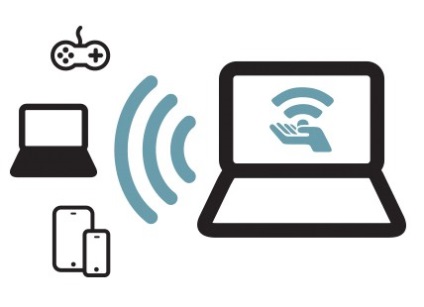
На следващата например настройка на Wi-Fi рутер, на разположение изключително за преносими компютри, оборудвани с Windows 7, която включва виртуален адаптер, за да се позволи използването "лаптоп" като рутер.
mhotspot инсталация предхожда задължителната актуализация драйвери за мрежова карта от сайта на производителя на лаптопа. Водачът трябва да носи в "ръцете» Virtual WiFi функция. Това е основно изискване, за да се гарантира качеството на дистрибуторска мрежа с преносим компютър се използва като рутер.
Изтеглянето на mhotspot (има изобилие от ресурси, където можете да го направите напълно безплатно) и да го инсталирате, преди да изтече трябва да се извършва на три важни точки:
- уверете се, че можете да стартирате програмата с администраторски права;
- Ако е необходимо, променете "родния" Firewall windose в автоматичен режим.
На следващо място, стартирате приложението се вписва в съответните полета, потребителско име и парола мрежа, изобретен от страна на потребителя.
Menu «Сподели от» позволява две възможности за свързване. Обикновено това е "местен", но можете да активирате и «Няма връзка с интернет», за да създадете "вътрешна" мрежа между компютри без сърфиране в Интернет.
Сега остава да натиснете «Начало Hotspot» и решаването на проблема, как да активирате WiFi на лаптопа, а самата "лаптоп" се използва като се установи, рутер.

Тези потребители, които нямат нужда да конвертирате вашия лаптоп в WiFi рутер, и една елементарна озадачени как да активирате WiFi на лаптопа, за да посетите уеб ресурси, имайте предвид следните общи съвети.
Всичко, от което се нуждаете за връзка е в действителност, самата (или PC) лаптопа, мрежови кабел и "крайъгълен камък" - рутер, който поддържа Wi-Fi. Чрез свързването на всички желани изключвате устройства помежду си, включително и тях, и като се уверите, че компютърът ви е успешно се свързва с рутера, трябва да конфигурирате правилно мрежата.

Настройки по подразбиране имат следния вид:
DOS Gateway: 192.168.0.1
Задайте следните параметри. Следван от действие "Старт" - "Run". В предписаните "CMD", а в следващия ред - "пинг 192.168.0.1".
Зададените параметри, определени, следвани от действия, за да направят "Старт" - "Run" -в прозорците регистри «CMD» - «пинг 192.168.0.1» при последващото линия.
В повечето случаи, тези настройки се питат как да включите Wi-Fi интернет на лаптоп изчезва. Ако не, трябва да се консултирате с ръководството на рутера - някои специфични техните настройки.

30-те най-новите снимки на мъртви знаменитости Много известни личности са умрели или са били убити. Какви снимки са най-късно в живота си.

Пристъп на паника: Как да се успокои в продължение на 12 секунди, пристъп на паника може да се случи изведнъж, а след няколко дни на стрес. Въпреки, че можете да се заразите симптомите й и знаят какво трябва да се успокои.

5 от мъртвите, който може да ви изплаши През целия си живот всеки човек се среща с смърт, и, като правило, това се случва повече от веднъж. Ето защо има специален Coll.

Какво се случва с човешкото тяло, което не се прави секс? Секс - е почти едни и същи основни нужди, като приема на храна. Най-малкото, те започнаха да се правят, че няма да спре. Дори и да priderzhivaetes.

Свързани статии
